重装win7系统后iis配置备份和还原简单操作
当我们电脑系统有大量的站点和虚拟目录的时候,电脑因为种种原因需要重做系统,那么重装系统后这些站点我们是否只能一个一个的添加,如果有成百上千个站点呢,任务量可想而知,本文将介绍如何备份和还原win7系统IIS下的站点,重装系统后配置IIS站点将是一件非常轻松的事。。很多东西都需要备份呢,比如驱动,桌面的文件,iis站点的备份等等,其他的这里就不再说了,主要针对本文标题iis7配置备份和还原简单操作。
备份操作方式:快捷键win+R键,输入cmd确定,之后打开的是命令窗口,备份需要输入两个命令。
先输入:cd c:windowssystem32inetsrv 回车(意思为进入到c盘的iis备份目录),再输入appcmd add backup "iisbak"(意思为增加一个备份,备份的名称为iisbak),
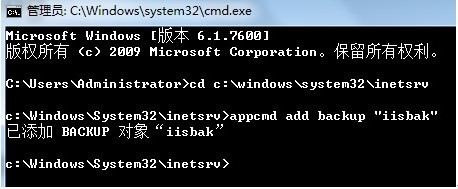
如果不出意外的话和截图上面出现的情况一样,然后进入到目录C:WindowsSystem32inetsrvbackup,这里多出来一个iisbak目录,就是我们这两个操作步骤所生产出来的配置。因为重装系统会导致C数据被格式化,所以这个文件夹需要转移到其他盘,这一步很重要。然后就是重装系统了,系统终于装好了,装IIS只需要打开这个功能就可以了,而XP还需要下载文件,有些还不兼容。打开iis如图
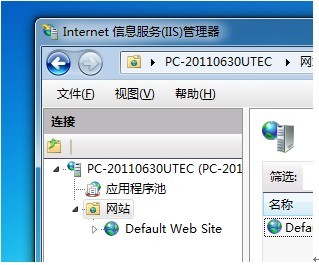
上图可以看到,IIS功能已经成功的打开了。为了防止其他意外的发生,默认的Default Web Site 站点最好测试一下是否能够打开站点,确定可以使用后最好将默认的站点删掉,免得起冲突。
还原操作方式:首先将备份到其他盘的iisbak文件夹copy到c:windowssystem32inetsrvbackup目录(backup目录需要手动添加),其次还原先进入备份目录,cd c:windowssystem32inetsrv,然后运行代码appcmd restore backup "iisbak",之后再打开iis(快捷键win+R输入inetmgr),我们想要的结果出来了。

好了,上文以这次重装系统做实验,下面总结一下,这次的重点,无非是几段代码,经常做站的朋友留着绝对有用:
|
cd c:windowssystem32inetsrv |
|
|
